苦于无法用 Photoshop 快速制作逼真的亚麻布纹理背景?别担心,php小编西瓜这就为你带来详细的制作方法。本文将分步指导你如何利用简单的技巧和滤镜,轻松打造真实的亚麻布纹理背景,为你的设计增添质朴优雅的质感。继续阅读,解锁让你的图像脱颖而出的秘诀。
1.新建图层,填充白色。
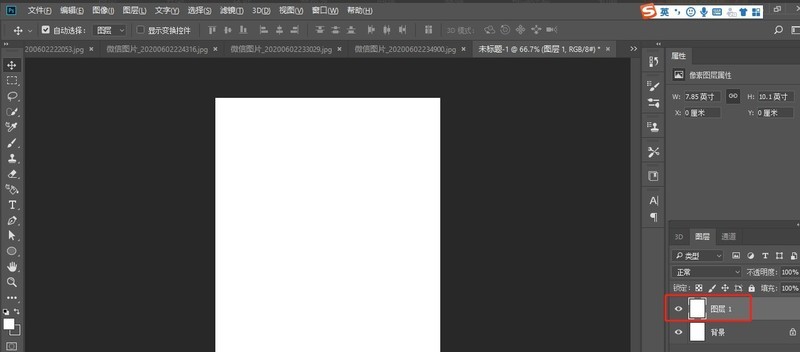
2.执行滤镜>渲染>分层云彩。
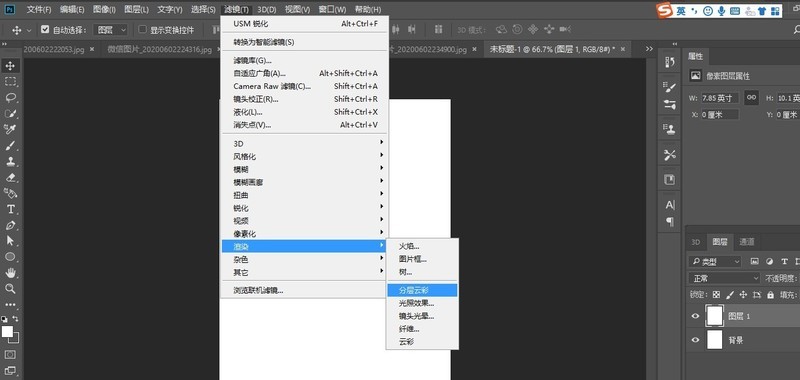
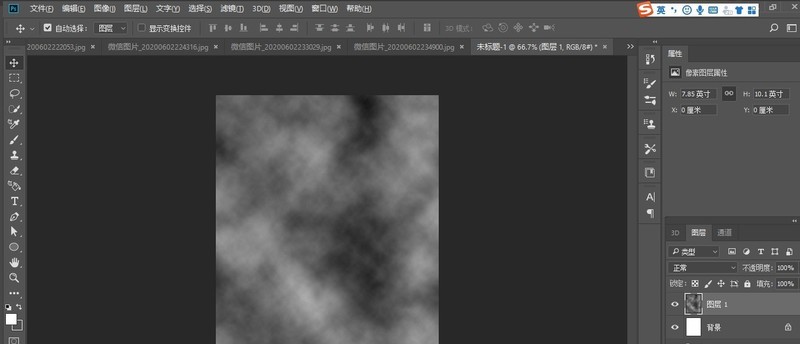
3.再执行滤镜>杂色>添加杂色,数值参考。
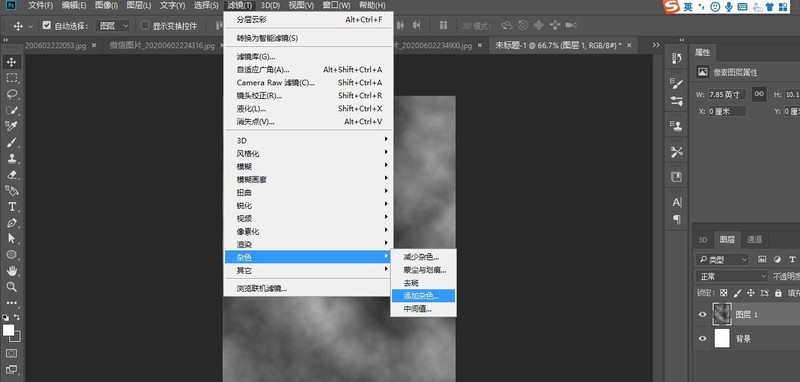
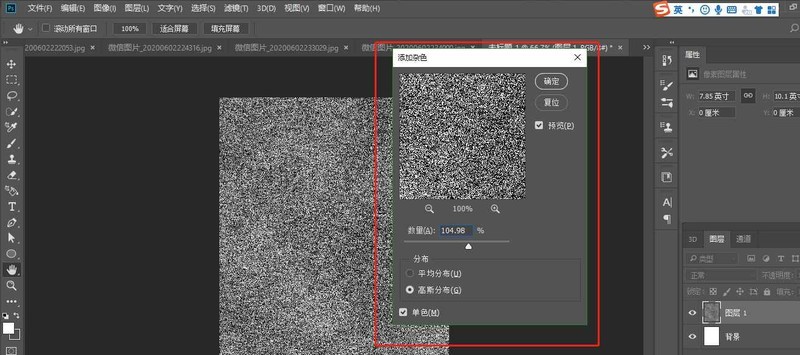
4.执行滤镜>模糊>动感模糊,数值参考。
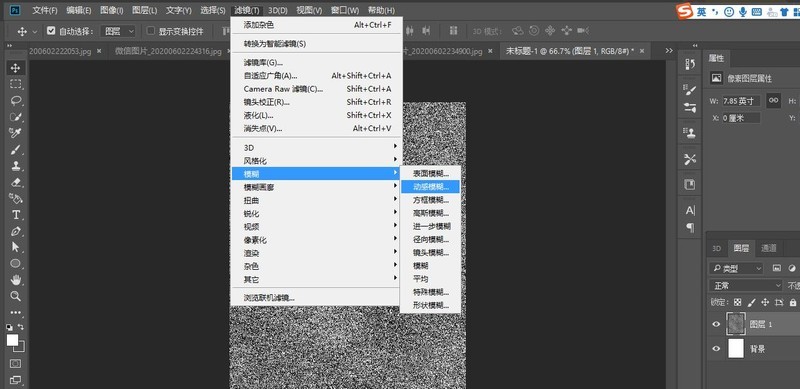
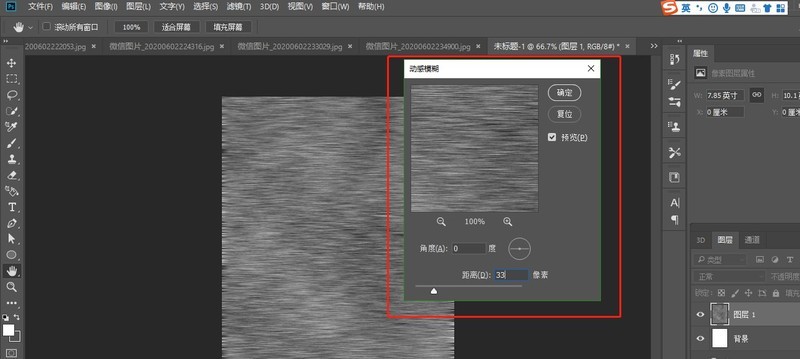
5.Ctrl J复制一层,Ctrl T,逆时针旋转90度后调整大小。混合模式改为滤色。
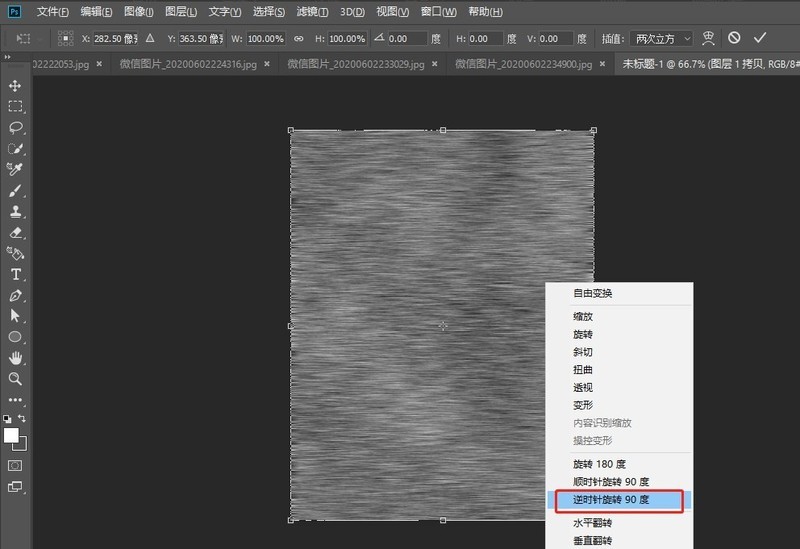
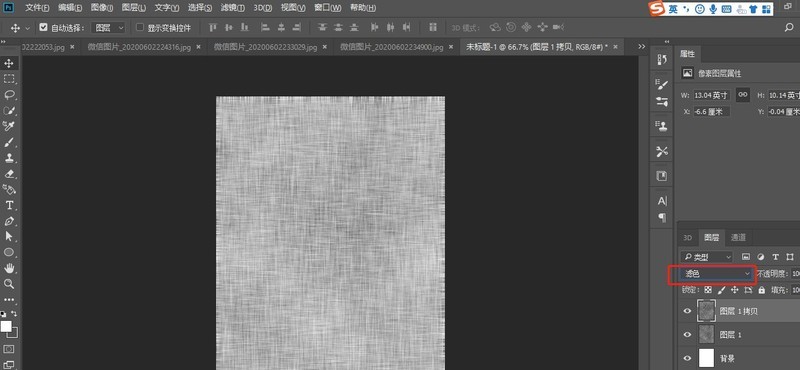
6.用色彩平衡调节一下颜色,效果就完成啦。
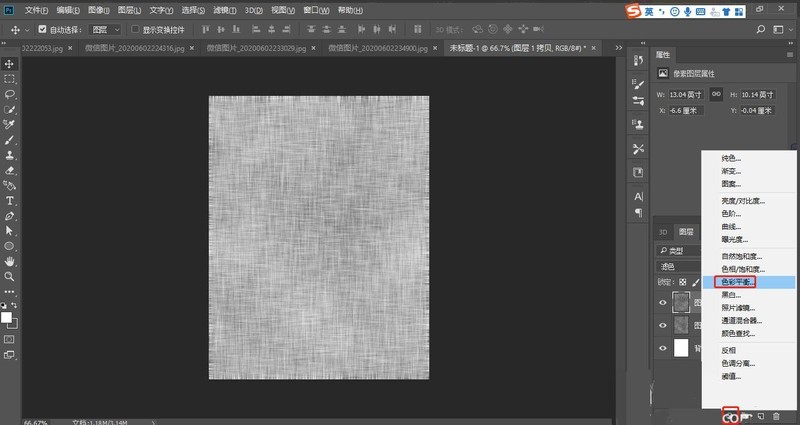
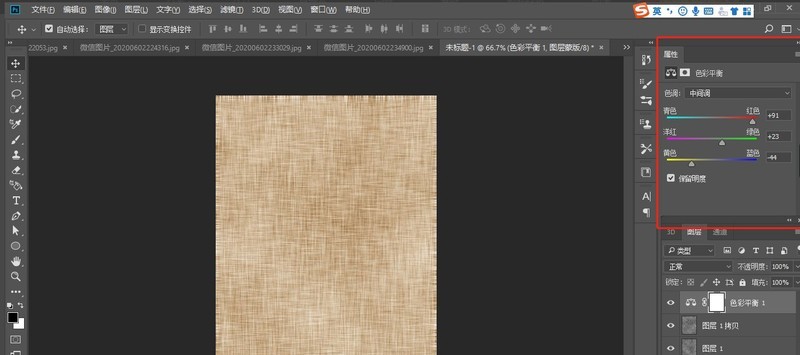
以上是Photoshop怎么快速制作亚麻布纹理背景_Photoshop快速制作亚麻布纹理背景的方法的详细内容。更多信息请关注PHP中文网其他相关文章!




